在使用WPS表格时,我们常常会为了让表格看起来更加美观或者想要在图形中加上文字注释,该怎么办呢?所以下面小编就为大家介绍下WPS表格中怎样加上文字说明,大家就一起跟随小编学习起来吧。
操作步骤
1、打开WPS表格,点击菜单栏--插入--图形。
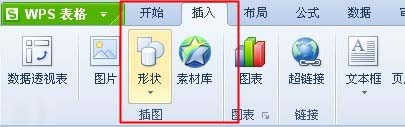
插入图形
2、选择一款你喜欢的形状,点击它。

形状选择
3、鼠标左键按住不放,拖动,画出图形。
4、右键点击图形,选择添加文字。
5、文字输入完成,看看效果。
以上就是WPS表格中添加自绘图形文字说明的方法。方法很简单,总体来说,就只要注意几个方面,就是选择图形,在表格中用鼠标画出大小,然后就可以在图形中添加文字,进行说明,大家学会了吗?















